Apple'ın OS X Mavericks'te tanıtdığı yeni özelliklerden biri, Web tarayıcılarına benzer şekilde, birkaç ayrı tutmak yerine dosya sisteminde farklı görünümlerin aynı pencerede olduğu Finder'daki sekmeler için destek. pencereler aynı anda açılır.
Mavericks'te yeni bir sekme oluşturmak, yalnızca Command-T tuşlarına basmayı veya Dosya menüsünden, istediğiniz bir klasöre gidebileceğiniz yeni bir Sekme seçeneği seçmeyi içerir.
Sekmeleri kullanarak, iki ayrı pencereyi birbirinden ayırmak ve aralarında dosyaları sürüklemek yerine, dosyaları ve klasörleri hedef klasörü temsil eden sekmeye sürükleyerek dosyaları bir klasörden diğerine kopyalayabilir veya taşıyabilirsiniz. Şimdi hedef klasöre gidebilir, yeni bir sekme oluşturabilir ve ardından ilgilenilen dosyalara gidebilirsiniz. Buradan, bu yeni konumda kopyalamak, taşımak veya takma adlarını (uygun Shift, Control ve Option tuşlarının birleşimini tutarak) yapmak için hedef klasörün sekmesine sürükleyebilirsiniz.
Bu, yeni sekmeler özelliğinin temel bir kullanımı olsa da, kullanmaya başlarsanız, oluşturduğunuz sekmeleri ve pencereleri daha iyi yönetmek isteyebilirsiniz. Bunu yapmak için birkaç seçenek mevcut.
- Sekmeler arasında gezinme
Sekmeler arasında onları tıklatarak gezinebilirsiniz, ancak bunu Control tuşuna basarak ve sağ oka dokunarak veya geriye doğru gezinmek için Shift-Control tuşuna basarak da yapabilirsiniz.
- Tüm pencereleri sekmelerde birleştir
Birden fazla pencereniz açıksa, Finder'daki Pencere menüsüne gidip "Tüm Pencereleri Birleştir" seçeneğini belirleyerek bunları sekmeli tek bir pencerede birleştirebilirsiniz.
- Sekmeleri düzenle
Oluşturulduktan sonra, geçerli penceredeki sekmeleri tıklayıp sürükleyerek karıştırabilirsiniz. Bu size bir dereceye kadar organizasyon sağlayacaktır.
- Sekmeleri pencereler arasında taşıma
Sekmeleri aynı pencerede hareket ettirmenin yanı sıra, sekmeyi bir pencereden sürükleyip başka bir pencereye bırakabilirsiniz; sekme hedef pencereye taşınır.
- Sekmeden yeni bir pencere oluştur
Sekmeyle ilgili son seçenek, üç yolla yapılabilecek tek bir sekmeden yeni bir pencere oluşturmaktır. Birincisi, belirli bir Bulucu penceresinden sekmeyi tıklayıp sürüklemek, daha sonra Bulucu Penceresi menüsünde "Sekmeyi Yeni Pencereye Taşı" seçeneğini kullanmak, sonuncusu sekmeyi sağ tıklayıp bu seçeneği seçmek. bağlamsal menüden.

Apple'ın Finder'ın Pencere menüsüne "Sekmeyi Yeni Pencereye Taşı" ve "Tüm Pencereleri Birleştir" özelliklerini yerleştirdiğini fark edebilirsiniz; bu özellikleri düzenli olarak kullanıyorsanız, sistemin Klavye kısayolları seçeneğini kullanabilirsiniz. Menüden erişebilmek yerine, bu işlevler için özel bir kısayol tuşu oluşturun. Bunu yapmak için, Klavye sistemi tercihlerinin Kısayollar bölümüne gidin ve kategori listesinde Uygulama Kısayolları'nı seçin. Ardından, Artı düğmesini tıklayın ve kısayol için hedef uygulama olarak Finder'ı seçin. Sonra, menü başlığını aynen Menü Başlığı alanında olduğu gibi girin, ardından istediğiniz Kısayolu Klavye Kısayolu alanına yazın.
Tamamlandığında, bu kısayol tuşu şimdi tüm pencereleri birleştirmek veya geçerli bir sekmeyi yeni bir pencereye taşımak için belirtilen işlevi çağırmalıdır.








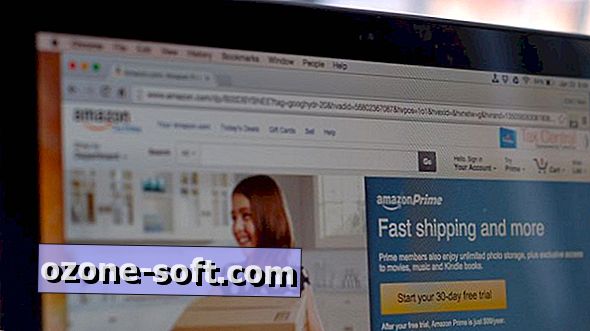




Yorumunuzu Bırakın